OpenLiteSpeed è un'applicazione server Web open source veloce che viene fornita con un modulo PHP veloce integrato. Questa guida ti mostrerà come installare e configurare OpenLiteSpeed su Rocky Linux 8 e CentOS 8.
Prerequisiti
Per installare OpenLiteSpeed, avrai bisogno di quanto segue:
- Un utente non root con privilegi sudo.
- Un server Rocky Linux 8 o CentOS 8 con un minimo di 6 GB di spazio su disco quando installato (8 GB consigliati).
- Sono necessarie anche le versioni recenti degli strumenti da riga di comando wget e curl.
Aggiornamento del sistema
OpenLiteSpeed è compatibile con i sistemi operativi Linux Rocky Linux 8, Alma Linux 8 e centOS 8. La prima cosa da fare è aggiornare il sistema e assicurarsi che OpenLiteSpeed possa essere installato. Usa i seguenti comandi per aggiornare il tuo sistema.
sudo dnf clean all sudo dnf -y update sudo dnf install -y epel-release
Aggiunta del pacchetto RPM OpenLiteSpeed
È ora di aggiungere l'RPM al tuo sistema. Il processo è molto semplice e può essere eseguito utilizzando un comando. È ora di aggiungere l'RPM al tuo sistema. RPM OpenLiteSpeed Package è un pacchetto software che include OpenLiteSpeed e tutte le sue dipendenze. Si occupa anche di passare al demone OpenLiteSpeed se hai altri server web in esecuzione sul server.
Eseguire il comando seguente per aggiungere il pacchetto RPM OpenLiteSpeed. La parte rpm -Uvh del comando installa OpenLiteSpeed RPM dal collegamento fornito da Litespeedtech http://rpms.litespeedtech.com/centos/litespeed-repo-1.1-1.el8.noarch.rpm. Questo comando aggiorna anche tutti i pacchetti esistenti attualmente installati sul tuo sistema.
sudo rpm -Uvh http://rpms.litespeedtech.com/centos/litespeed-repo-1.1-1.el8.noarch.rpm
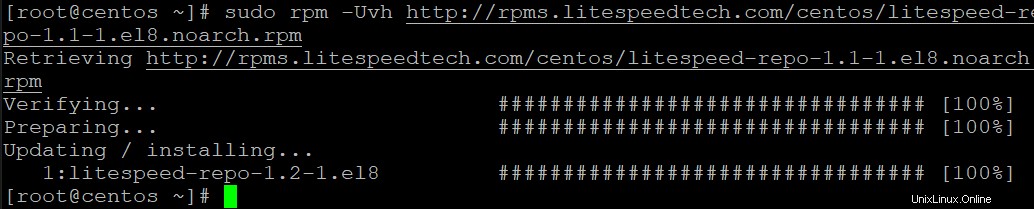
Installazione del server Web OpenLiteSpeed
Ora che hai installato il pacchetto RPM e il repository OpenLiteSpeed è abilitato, il passaggio successivo consiste nell'installare OpenLiteSpeed stesso.
Esegui il comando seguente per installare OpenLiteSpeed Web Server sul tuo sistema Centos 8.
sudo dnf install openlitespeed -y
Configurazione del server Web OpenLiteSpeed
OpenLiteSpeed è ora installato. È necessario eseguire alcuni comandi per continuare il processo di configurazione. Si consiglia di non apportare modifiche al proprio sito Web fino a quando la configurazione di OpenLiteSpeed non è stata completata con successo. Ciò garantirà che il back-end e il front-end del tuo sito Web rimangano sincronizzati mentre vengono apportate modifiche al codice e ai file durante questo processo.
La password predefinita per OpenLiteSpeed è:123456 . Dovresti cambiare la password in qualcosa di più sicuro almeno prima di completare il processo di installazione.
Puoi modificare la password predefinita eseguendo admpass.sh di seguito. admpass.sh è progettato per generare la stringa della password dell'amministratore. Utilizza la lingua del file denominato addpass.php fornito con la distribuzione OpenLiteSpeed e quindi lo applica all'installazione LSWS locale codificandolo in uno script generato automaticamente.
/usr/local/lsws/admin/misc/admpass.sh
Fornisci un nome utente che sia il nome utente che desideri utilizzare per il tuo account amministratore LSWS. Fornisci una password che contenga almeno sei sillabe casuali anch'esse a tua scelta.

Esegui i comandi seguenti per avviare e controllare lo stato del tuo servizio lsws.
sudo systemctl start lsws sudo systemctl status lsws
Otterrai il seguente output.
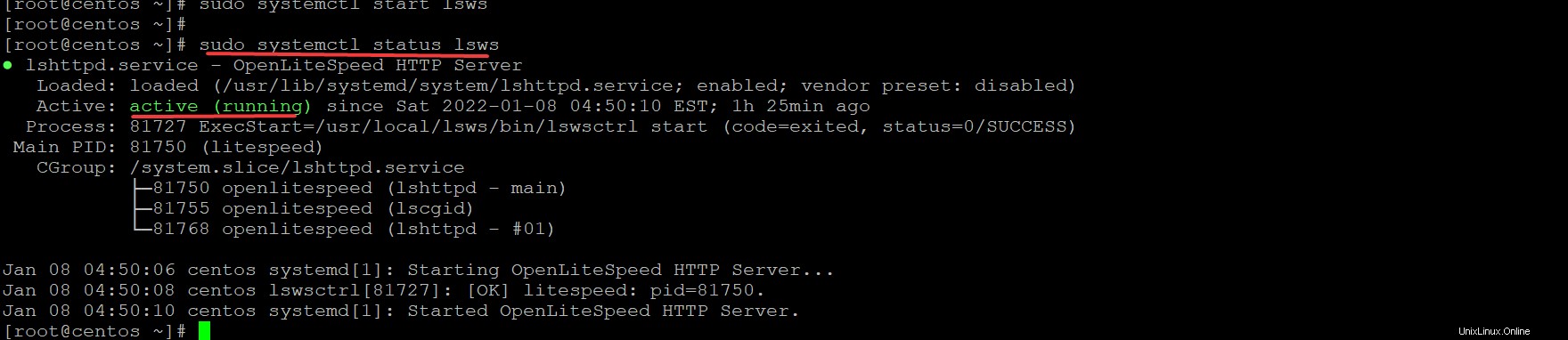
Configurazione del firewall
Ora che hai installato con successo OpenLiteSpeed, è tempo di aprire alcune porte per OpenLiteSpeed sul tuo firewall. È qui che OpenLiteSpeed comunica con i client.
OpenLiteSpeed utilizza le porte 7080 e 8080 per impostazione predefinita. Devi aprire queste porte sul tuo firewall in modo che i tuoi clienti possano accedere a OpenLiteSpeed e pubblicare le loro pagine web
La porta 7080 è la porta di ascolto predefinita per il server Web OpenLiteSpeed. Questa è la porta che il server utilizzerà per ascoltare le richieste in arrivo dai client.
La porta 8088 è la porta predefinita per HTTP. Questa è la porta che qualsiasi browser web utilizzerà per connettersi al tuo server OpenLiteSpeed. Per aprire queste porte, useremo i comandi iptables.
Esegui il comando seguente per aprire la porta 8088 e TCP sul firewall.
sudo firewall-cmd --zone=public --permanent --add-port=8088/tcp
Esegui il comando seguente per aprire la porta 7080 e TCP sul firewall.
sudo firewall-cmd --zone=public --permanent --add-port=7080/tcp
Esegui il comando sudo firewall-cmd –reload per applicare le nuove regole del firewall.
sudo firewall-cmd --reload
Accesso all'interfaccia utente Web di OpenLiteSpeed
Ora che OpenLiteSpeed è stato installato e configurato, puoi visitare l'interfaccia web del tuo sistema e iniziare a gestire il tuo sito web.
.Apri il tuo browser web e visita l'indirizzo IP del tuo server, seguito da 8080. Ad esempio, se hai 192.168.1.102 come indirizzo IP, allora visiterai http://192.168.1.102:8088 sul tuo browser. Ti verrà presentata la pagina di benvenuto di OpenLiteSpeed.
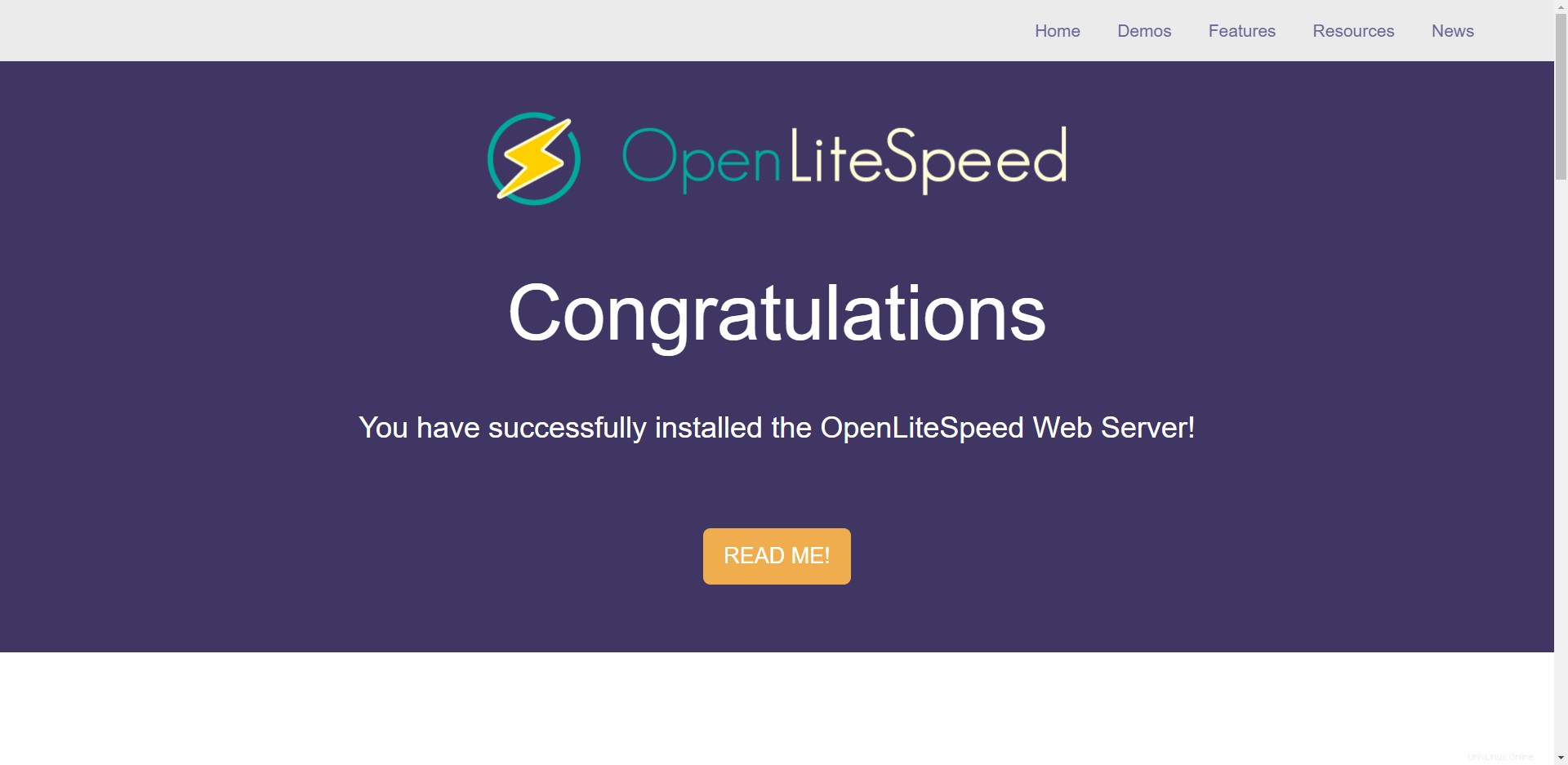
Una volta che sei soddisfatto della pagina di benvenuto, puoi accedere a http://yuser-ip:7080 per accedere alla pagina di amministrazione di OpenLiteSpeed dal browser.
Riceverai un messaggio La tua connessione non è privata avvertimento. Questo fa parte delle impostazioni di sicurezza predefinite del tuo browser. Riceverai un avviso perché non hai ancora protetto il tuo server web. Puoi ignorare questo avviso per ora e continuare con il processo di installazione.
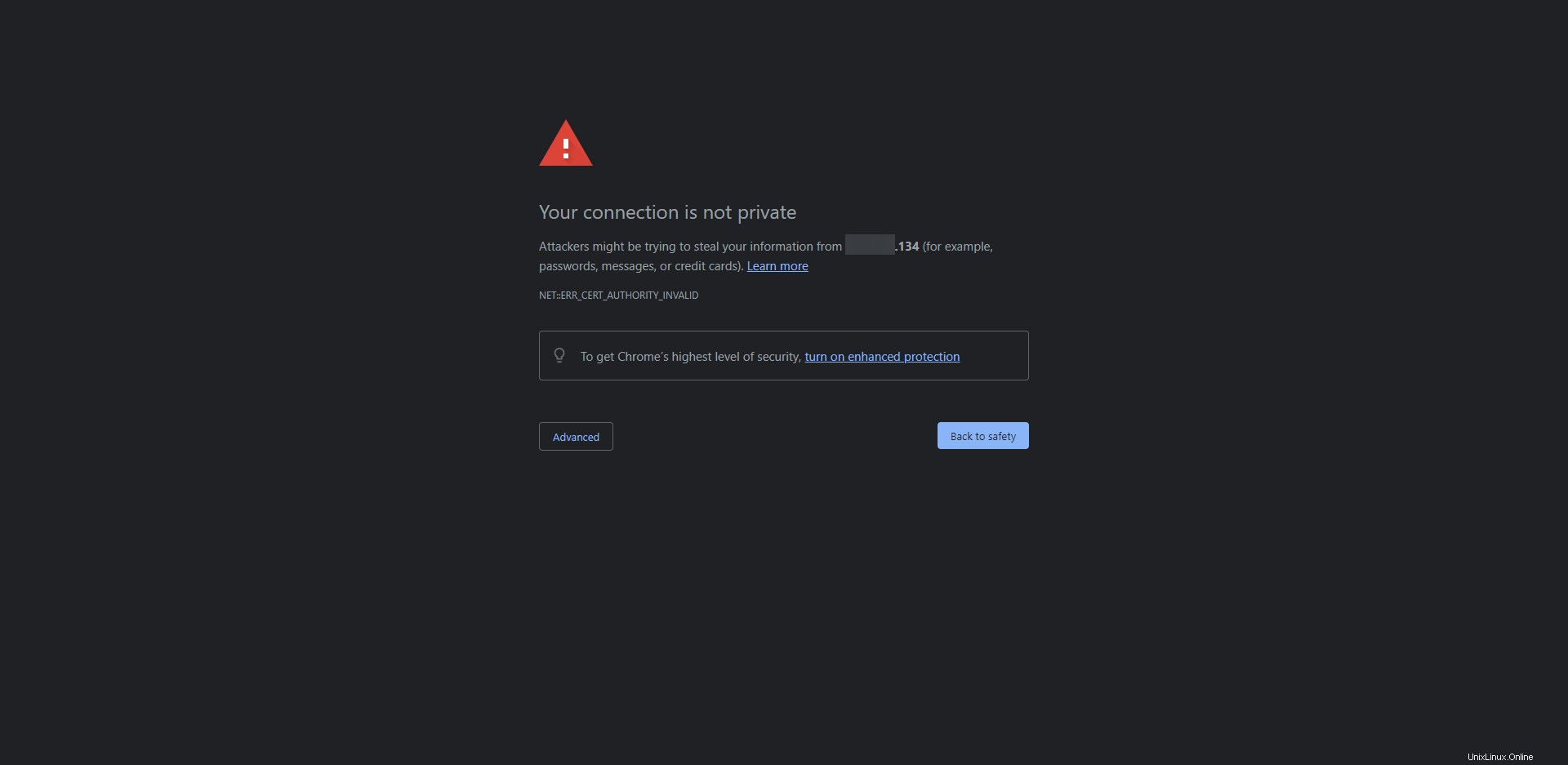
Per superare questo problema, fai clic su Avanza Impostazioni. Fai clic su Procedi a (non sicuro) collegamento come mostrato di seguito.
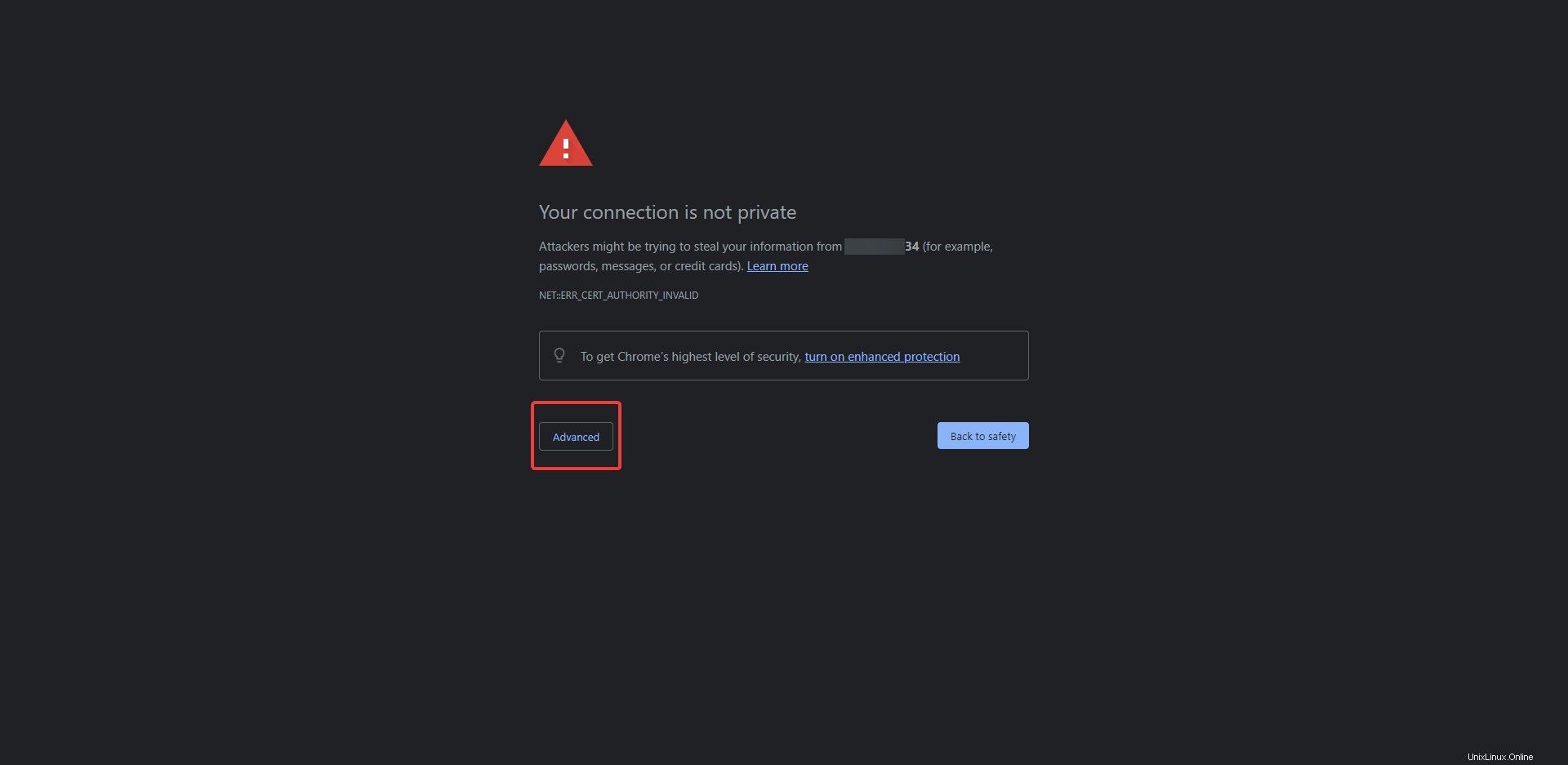
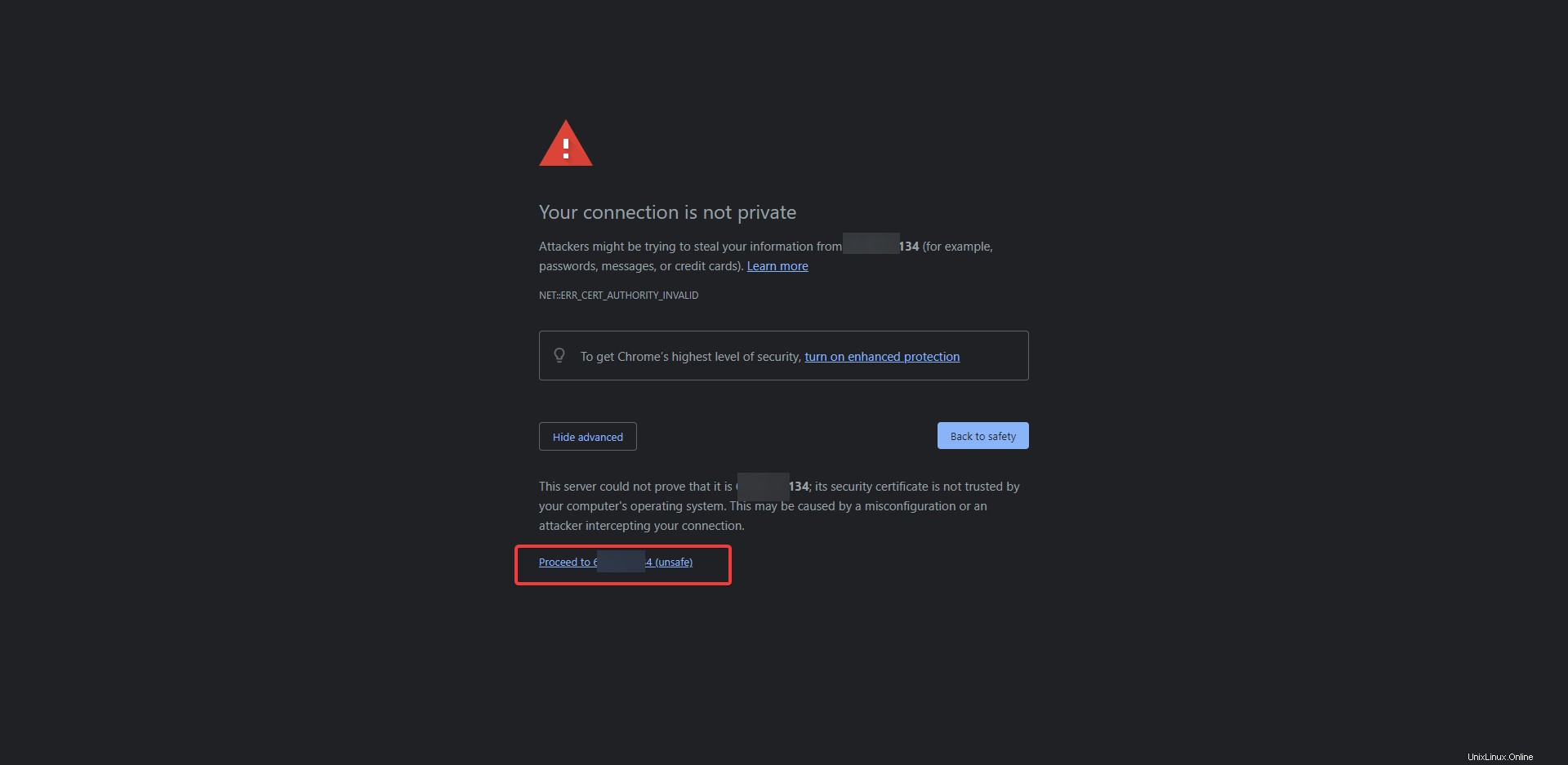
Otterrai una pagina di accesso. In questa pagina ti verrà chiesto di inserire una password per l'account amministratore. Fornisci le credenziali che hai configurato durante il processo di installazione. Fai clic su Accedi .
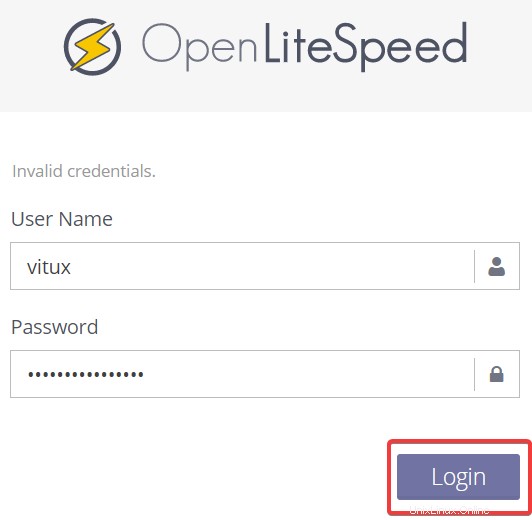
Una volta completato il processo di accesso, verrai reindirizzato all'interfaccia web di amministrazione di OpenLiteSpeed, come mostrato di seguito. Da questa schermata, puoi andare avanti e configurare OpenLiteSpeed a tuo piacimento.
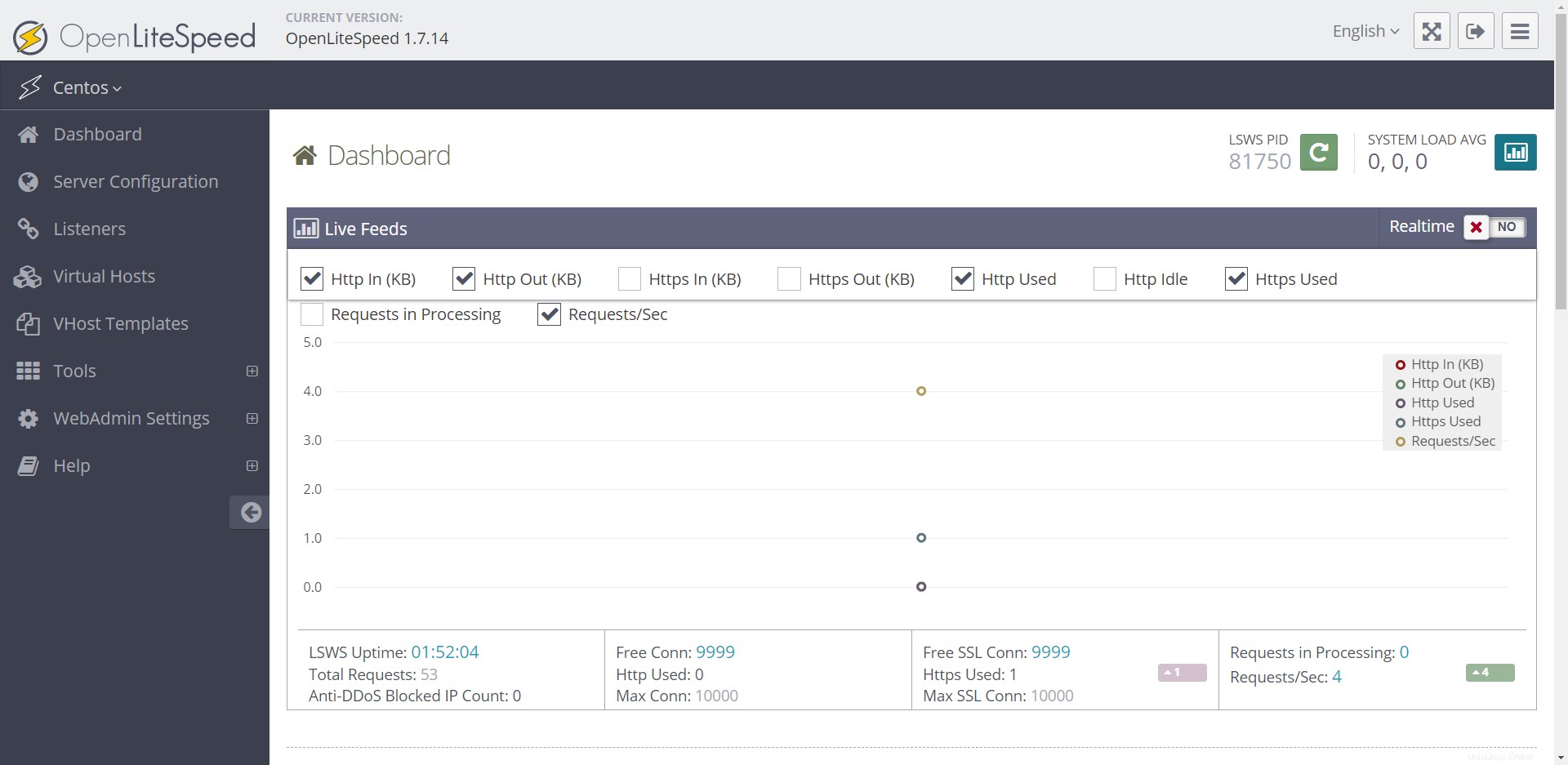
Conclusione
In questo tutorial abbiamo visto come installare e configurare il Web Server OpenLiteSpeed su Rocky Linux e CentOS. C'è molto altro da imparare sulla configurazione e sull'utilizzo di OpenLiteSpeed sul tuo sistema CentOS 8. Se sei interessato a saperne di più su come configurare e lavorare con il server Web OpenLiteSpeed, visita la pagina della documentazione ufficiale per ulteriori informazioni.